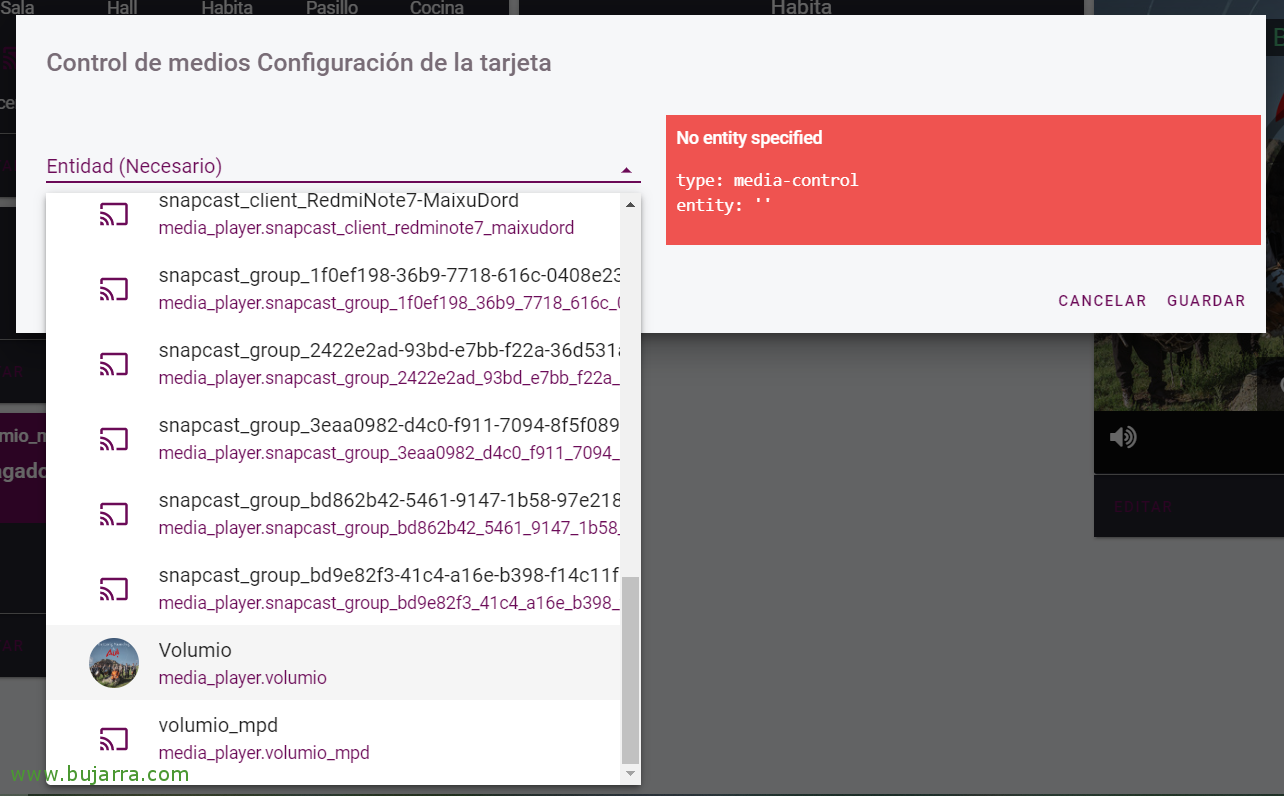Integration unseres Multiroom-Soundsystems mit Volumio und Snapcast in Home Assistant
Wenn Sie das Vergnügen und die Freude haben, einen Volumio zu haben, um den Klang Ihres Hauses zu verwalten (oder Firma), Sie wissen, wie Sie Ihre MP3s anhören können, Online-Radios oder Spotify (unter anderem) und Sie haben auch verschiedene Lautsprecher, an denen Snapcast verteilt ist, Wir können es schaffen wie nicht, von unserem geliebten Home Assistant, Schauen Sie es sich an, es ist erstaunlich!
Wenn du nicht weißt, wovon ich rede, und Sie wissen nicht, was Volumio ist, Schauen Sie sich diesen alten Beitrag an der Sie sicher inspirieren und dazu ermutigen wird, ihn auf einen Raspberry Pi zu montieren (oder in einer VM). Und wenn Sie mehrere Raspberry Pi mit Lautsprechern einsetzen möchten, um die beste Hintergrundmusik zu erhalten, die Sie sich vorstellen können, Abreise Dieses andere Dokument. Brunnen, auf den Punkt gebracht, Gestartet!
Alles, was Sie tun müssen, ist, es zu Ihrer Home Assistant-Konfigurationsdatei hinzuzufügen, in 'configuration.yaml’ Die folgenden Informationen, die nichts anderes ist als die IP-Adresse von Volumio und deren Port, was standardmäßig 3000tcp ist:
media_player: - Bahnsteig: Volumio-Gastgeber: DIRECCION_IP_VOLUMIO Anschluss: 3000
Damit haben wir genug, um unser Volumio zu kontrollieren, Aber wenn wir schon dabei sind,… Warum nicht auch die Lautsprecher steuern, die wir mit Snapcast verbunden haben? Wenn wir Snapcast in Volumio aktiviert haben (Wie ich im vorherigen Link eingefügt habe) mit mehreren Raspberry Pis als Lautsprecher, die zu Hause oder im Büro verteilt sind, Ich überlasse Ihnen den zusätzlichen Code, den wir hinzufügen sollten. Und noch ein "seit", Die Vorteile von Volumio nutzen, durch MPD (Musik-Player-Daemon) Installiert und aktiviert, Wir können es auch zu den Einstellungen hinzufügen, Es lässt uns nicht zu viel kontrollieren, Es kann jedoch verwendet werden, um Audionachrichten an die Lautsprecher zu senden… Oh, Etwas Interessantes, Nein? damit die Lautsprecher uns warnen, und lassen Sie uns wissen, wann die Frau ankommt, oder einen Termin im Kalender, oder was auch immer wir von Hassio wollen… In diesem Fall, Die folgende Konfiguration bleibt bestehen:
media_player: - Bahnsteig: Volumio-Gastgeber: DIRECCION_IP_VOLUMIO Anschluss: 3000 - Bahnsteig: Snapcast-Host: DIRECCION_IP_VOLUMIO - Bahnsteig: Verdammter Name: Gastgeber volumio_mpd: DIRECCION_IP_VOLUMIO
Brunnen, wie gewöhnlich, Wir speichern die Datei und starten Hassio neu, aus "Einstellungen" > "Server-Steuerung" > "Server-Verwaltung" > "Neustart". Damit ist alles bereit!
Jetzt müssen wir nur noch ein Textpanel hinzufügen “Mediensteuerung” und suchen Sie dort nach unserem Volumio, wie wir sehen können, haben uns auch Snapcast-Geräte erkannt, In diesem Fall gibt es, wie gesagt, mehrere Raspberry Pis im Haus, die als Lautsprecher fungieren.
Es wird so einfach sein, wie wir eine Ansicht mit unserem Soundsystem anpassen möchten, in diesem Fall kümmern wir uns um Volumio, sondern auch mit einem iframe, Ich mag die Benutzeroberfläche 🙂 besser und nachdem ich jedes SnapCast-Gerät hinzugefügt habe, das uns erkannt hat, Wir können sie in der Visualisierung hinzufügen, die uns interessiert.
Das Ziel wird es sein, die Lautstärke jedes einzelnen kontrollieren zu können, sowie die Möglichkeit, die Lautsprecher aus der Ferne aus- oder einzuschalten.
Wenn wir die Volumio MPD-Entität hinzufügen, können wir TTS verwenden (Text-to-Speech) Google Speakers kann Textnachrichten senden, Ideal zum Generieren bestimmter Alarme. Wenn Sie an diesem Teil interessiert sind, müssen Sie die Home Assistant-Konfigurationsdatei hinzufügen (Denken Sie daran, Hassio später neu zu starten):
tts:
- Bahnsteig: google_translate Sprache: 'es'
cache: Echte cache_dir: /TMP/TTS-time_memory: 300
base_url: HTTP (Englisch)://DIRECCION_IP_VOLUMIO:8123
service_name: google_say
Und wie immer gibt es Automatisierungen, Unsere Freunde 😉 können tun, was wir wollen, dass er uns irgendwann die Musik auflegt, eine Spotify-Playlist am Sonntagmorgen, um uns über die Lautsprecher Bescheid zu geben, wenn jemand nach Hause kommt, etc, etc…
Ich überlasse Ihnen die Links der Integrationen, die wir in diesem Beitrag verwendet haben, falls Sie weitere Informationen haben möchten:
- Volumen: https://www.home-assistant.io/integrations/volumio/
- SnapCast (Englisch): https://www.home-assistant.io/integrations/snapcast/
- Text-to-Speech (TTS): https://www.home-assistant.io/integrations/tts/
Ich hoffe, Sie fanden es neugierig und interessant!